掌微方案GPS刷机全过程教程
华导智能平板电脑GPS导航仪升级刷机说明

华导平板电脑系统升级说明:一、下载系统“华导.img”系统文件将近300M(无需解压)二、下载刷机工具“LiveSuit.rar”压缩包并解压行到LiveSuit文件夹,然后“LiveSuit”文件夹和”华导.img”系统文件一起放D盘(勿放C盘及桌面)三、运行LiveSuit目录下的LiveSuit.exe。
四、选择固件——选对要下载的image文件,如下图。
五、电脑上的操作完成,如下图接下来是对“华导平板电脑”进行操作。
一、把“华导平板导航仪”关机,假如停在开机界面无法关机,可长按开机键6秒强制关闭二、找到机器背后右下角有一个小圆孔(靠近USB口处),小圆孔里是个隐藏的开关(实为升级键)。
三、用手写笔或针顶住圆孔里的升级键不放四、插入USB线五、等待4-6秒后,放开升级键六、首次连接“家用电脑”,家用电脑右下角会提示,发现可移动磁盘,会出现驱动要安装,点击安装驱动,出现如下:请选择“从列表或指定位置安装,按下一步,选择驱动文件在\LiveSuit\UsbDriver这个目录下。
七、如果电脑上未出现升级现象,则重新确认是否关机,再顶住升级键不放,再插入USB线,重新操作一次。
八、当电脑上出现以下画面,就可以放开升级键九、选“是”会格式化升级,会清除内存里地图和资料,也可以选择“否”进入普通升级十、升级开始,如下图,升级过程请勿操作机器或中断数据线,以免升级失败。
十一、完成后如下提示:十二、升级成功后,首次开机时间会加长,属正常现像。
若你是采用普通升级,可进入“文件管理器”重新安装地图等软件。
若是强制升级,地图及软件丢失,请登入升级卡上的网址下载地图。
其它常用软件网上都有,请自行下载。
华星定位系统操作方法教程

华星定位系统操作方法教程
华星定位系统是一种使用GPS技术的定位设备,可以用于车辆、船只、人员等的实时定位。
下面是华星定位系统的操作方法教程:
1.准备工作
在使用前需要先安装好华星定位系统设备,并且将SIM卡插入设备中,确保SIM 卡具备通讯功能,然后将设备接上外电源。
2.登录系统
打开电脑,输入网址
3.设备管理
在登录后进入设备管理页面,点击新增设备,填写设备信息,包括设备名称、设备号、选择设备类型等,点击确定按钮,保存设备信息。
4.安装设备
将设备安装到需要定位的车辆、船只或人员身上,确保安装牢固。
5.设备绑定
在设备管理页面中,选择要绑定的设备,点击编辑按钮,进入设备编辑页面,在用户信息栏中选择需要绑定的用户,保存绑定信息。
6.查看定位
在实时定位页面中,可以查看设备的实时位置、时间、速度等信息,也可以设置警报条件,当符合条件时系统会自动发送警报信息。
以上就是华星定位系统的操作方法教程,希望对大家有所帮助。
手持终端Intermec_CK3刷机教程
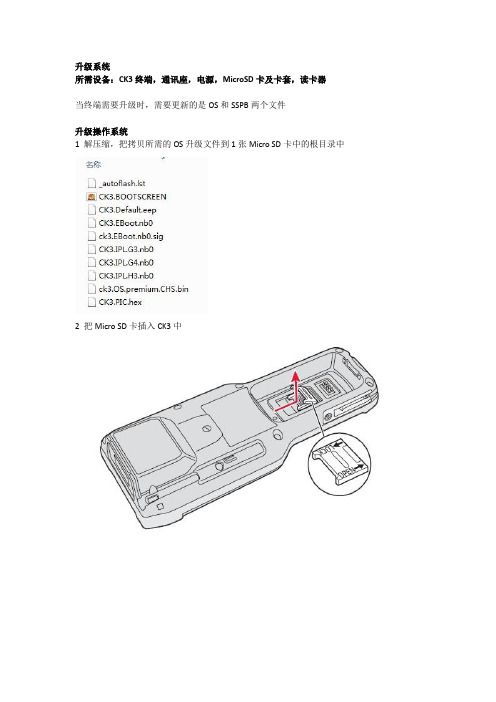
升级系统
所需设备:CK3终端,通讯座,电源,MicroSD卡及卡套,读卡器
当终端需要升级时,需要更新的是OS和SSPB两个文件
升级操作系统
1 解压缩,把拷贝所需的OS升级文件到1张Micro SD卡中的根目录中
2 把Micro SD卡插入CK3中
3 将CK3冷启动(用触摸笔点触Reset键——电池下方的橡胶按钮)。
4安装上电池后,按住开机键屏幕将提示是否刷机,按扫描确认。
5将CK3连接到通讯座上,并且持续供电(这里必须要求)。
6 当屏幕显示complete时可取出Micro SD卡
升级SSPB
1解压缩拷贝所需的SSPB升级文件到1张Micro SD卡根目录中
2 把Micro SD卡插入CK3中
3 用触摸笔按下电池下面的Reset键
4插入CK3电池后一直按下电源键直到显示屏出现提示信息
5 松开电源键,点击扫描按键。
这时会执行clean boot
6等待CK3读取Micro SD卡中的文件,当进程完成后,CK3会自动热启来重置配置(这个时间较长,大概等待4,5分钟)
7移除Micro SD卡并删除文件
注意:在刷新OS及SSPB时必须持续供电,否则会宕机。
如何使用gps模块?从头到尾,详细讲解和程序说明

如何使用gps模块?从头到尾,详细讲解和程序说明GPS 模块是全球定位系统的一种实现方式,是一种位置信息获取的设备。
GPS 模块通过透过设备信号,可将设备所在的位置、速度和时间等信息准确传达给用户。
GPS 模块的使用主要包括以下几个步骤:1. 确认 GPS 模块和设备连接正常在开始使用 GPS 模块前,需要先确认 GPS 模块和设备之间的连接是否稳定。
这一步需要确认各种接口是否正确连接并且是否适合使用。
2. 配置 GPS 模块GPS 模块需要进行配置后才能正常使用,因为不同的模块具有不同的协议,所以需要根据模块的使用手册进行配置。
配置可以通过串口通信实现,用户需要根据模块的指令手册完成配置。
3. 获取位置信息当 GPS 模块已经连接并且配置完成后,就可以开始获取位置信息了。
使用 GPS 模块的淘宝例程来获取经度和纬度:```arduino#include <TinyGPS++.h> // 导入 TinyGPS++ 的库TinyGPSPlus gps;void loop() {while (Serial.available()) {gps.encode(Serial.read());}if (gps.location.isUpdated()) { // 检测是否更新Serial.print("Latitude= ");Serial.print(t(), 6);Serial.print(" Longitude= ");Serial.println(gps.location.lng(), 6);}delay(1000);}```上述程序首先导入 TinyGPS++ 的库,然后初始化 TinyGPSPlus 对象。
在主循环中,使用 `Serial.available()` 检测串口是否有数据,然后调用 `gps.encode()` 来解码接收到的数据。
手把手教你成为GPS一机多图(图)

手把手教你成为GPS一机多图DIY高手此贴目的是与菜鸟一起共同学习的科普贴。
自认为是高手的请绕道。
随着科技进步,GPS的硬件和软件的发展也日新月异。
系统越来越强大。
GPS地图品牌也琳琅满目,让人眼花缭乱。
网上的破解地图也天天更新,一机多图教程也不少。
但是很多新玩家看着这么多五花八门的教程而无从下手。
本人属于折腾一族。
在本游戏战队网站也经常折腾制作一些游戏任务与队友分享。
这次正好自己小轩也要升级GPS地图。
就借此机会与有兴趣的新手朋友们一起学习学习。
水平有限,请大家指教。
让高手见笑了。
以下内容如果你认为值得一看,就请你给个回帖以作鼓励。
请新手们认真看完教程。
相信你一晚之间就会成为玩转GPS一机多图的高手。
(只要你会基本电脑使用知识就行。
呵呵!不要告诉我你不会上网。
)先上制作好后在睛田GPS上使用的效果图(我设计了可以在GPS上更换不同的桌面风格啊~~~)一,制作一机多图的必需资料1.下载一机多图的制作程序(必需)首先要有一机多图的制作程序。
一机多图的制作程序有很多种,功能都是大同小异。
网上都有很多资料可以下载。
流行的有:MobileNavigator和navigation等。
自己上网找就行。
一机多图程序是一个多功能的GPS引导程序,里面有工具、软件、游戏、音视频播放器、导航地图等多种功能,用户只需要将相应的wince应用软件、游戏、音乐、视频放入相应的文件夹,即可以实现相应的功能。
例如:其中.MobileNavigator.exe是一机多图主启动程序.Shell.ini是程序指向配置文件.我自己用的是下面这种一机多图程序:其中.navi.exe是一机多图启动程序.sysinfosettings.ini是配置设置文件.(后面有详解)附一个一机多图程序的下载链接吧:/read.php?tid-52540-keyword-%D2%BB%BB%FA%B6%E0%CD%BC.html2.下载WINCE模拟器(必需)WINCE模拟器是一个可以在你的PC上模拟你的GPS机运行GPS地图和其它只能在WINCE操作系统下使用的程序的软件。
GPS升级指导书

GPS软件升级指导
在升级之前确认好导航版及即将升级的软件版本,防止因升错而带来的一些不必要的麻烦,增加工作量。
升级步骤:
1.请先使用MD5工具检查升级文件是否正确。
2.准备一张容量不大于2GB(含2GB)的卡,将该卡格式化为FA T格式(不能有卷标)。
如下图。
3.请将文件upd首先单独复制到SD卡中。
4.弹出SD卡,重新插入SD卡。
5.把剩余的文件拷贝到SD卡里面(此次不包括UPD文件)。
6.此SD卡插入车载机上对应的导航卡卡槽中。
7.接通电源(若车载机正处于开机状态,需切断电源再重新连接电源)
8.升级系统的时候,屏幕会提示升级系统。
升级系统大约要1到2分钟。
9.系统升级完成后,自动升级应用。
升级应用时屏幕会显示“Program Image.........”,
10.等待升级应用……(需要耐心等待约30秒)
11.升级完应用后会看到进度条被跑完,显示红色字体“Program Image Sucess!”和“Reboot System to use newfuction.”轮流跳动显示,此时表示整个升级操作已完成;
12.此时将SD卡取出,重新切断电源(即需要重启机器)
13.整个升级过程在2分半到3分半钟之间;
14.每次升级成功后,应将SD卡中的升级文件全部删除,否则每次开机都会进行升级操作(若接通电源开机时SD卡仍在机器导航卡卡槽中),这容易破坏数据且影响开机速度。
安卓刷机助手刷机教程

安卓刷机助手刷机教程安卓刷机助手是一种方便快捷的工具,可以帮助我们刷机,并且提供刷机教程。
下面我将通过500字的篇幅,为大家详细介绍安卓刷机助手刷机教程。
首先,我们需要下载并安装安卓刷机助手。
我们可以从安卓应用商店、官方网站或第三方下载网站下载安装包,然后按照提示进行安装,等待安装完成。
安装完成后,我们打开刷机助手。
一般会弹出一个欢迎界面,我们可以选择进入一键刷机或者教程模式,根据自己的需求选择。
如果选择一键刷机,我们需要将手机连接到电脑上,并保证手机处于开机状态。
刷机助手会自动检测手机型号和刷机包版本,然后下载相应的刷机包。
下载完成后,按照提示操作,将手机进入刷机模式,并通过电脑将刷机包传输到手机中。
等待刷机过程完成后,手机会自动重启,并完成刷机。
如果选择教程模式,我们可以在刷机助手中找到各种具体的刷机教程,根据自己的手机型号和需要选择相应的教程。
刷机助手会提供详细的步骤和说明,帮助我们完成刷机过程。
在刷机之前,我们需要备份手机中的重要数据,因为刷机会清空手机中的所有数据。
我们可以通过刷机助手提供的备份功能进行备份,或者使用其他数据备份工具。
刷机的过程中,需要注意以下几点。
首先,确保手机电量充足,以免在刷机过程中因为电量不足导致刷机失败。
其次,要选择稳定的网络环境,以免在下载刷机包过程中中断。
另外,在刷机过程中,要按照刷机助手的提示进行操作,不要随意操作,以免出现错误。
刷机完成后,我们可以重新下载并安装自己喜欢的应用,然后恢复备份的重要数据。
总结一下,安卓刷机助手是一款方便快捷的工具,可以帮助我们进行刷机,并提供刷机教程。
在刷机过程中,需要注意备份重要数据、保证手机电量充足、选择稳定的网络环境,并按照提示进行操作。
刷机完成后,我们可以重新下载应用并恢复备份的数据。
希望以上内容能对大家有所帮助!。
XV6900.解锁 - 刷机 - 改卡 - GPS
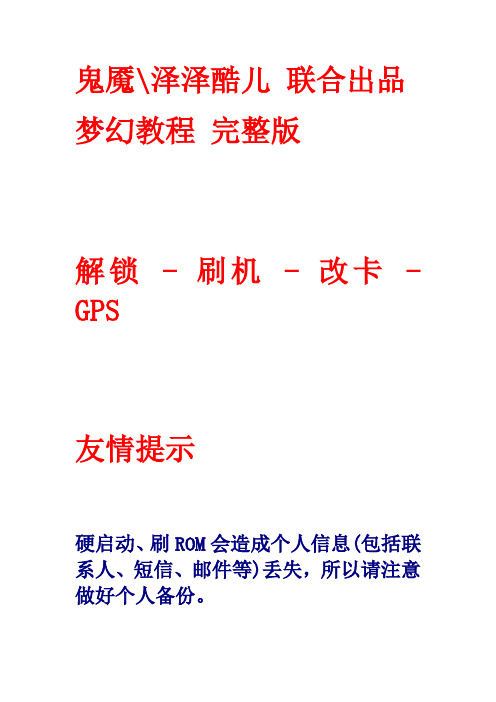
鬼魇\泽泽酷儿联合出品梦幻教程完整版解锁- 刷机- 改卡- GPS友情提示硬启动、刷ROM会造成个人信息(包括联系人、短信、邮件等)丢失,所以请注意做好个人备份。
推荐使用智能手机工作室v2.3 for Windows Mobile 正式版下面我将自己用数据线刷机的过程,用图文的方式写下来,与小白们共同学习进步。
刷机,改卡涉及到的软件下载,请移步泽泽酷儿(秋日あ凝馨)免费精品软件集合 (点击进入)ROM我选择了Arlen老大R5版GPS ROM。
其它版本的ROM请自行、认真、仔细的参考各老大的说明!工具准备:VX6900手机一部,数据线一条,充满电的电池一块,香烟一包(不抽烟的可以省略),下载并解压缩好的线刷ROM刷机前请先检查自己的机器是否已经解锁,下图中SPL-2.31.COKE,是这个的就是已经解过锁了。
要是显示为SPL-0.40,刚需要多进行一步解锁。
一、一些基本常识:①进入三色屏:方法一按住电源键(机身最顶部)+快门键(右边侧盖下方)不动,捅机身底部的小孔Reset (俗称PP)。
方法二手机在关机状态下,先按住快门键,再按电源键退出三色屏:直接捅Reset备注:三色屏是6900的救命稻草。
无论你刷ROM成什么样子,只要你能进三色屏,你就有希望浴火重生②硬启动:按住左键(绿键)和右键(红键),然后捅住重启键不动,直到有蓝色字的英文提示,大意是按确认键(就是6900中间的正方形键),个人数据将清空并且重新启动(这样你就硬启成功了)或者按重启键(Reset),数据不会清空,(实际上还是软启动)。
提示硬启成功以后,会提示按Send键(绿键)重启备注:硬启动是你在手机崩溃的时候恢复状态的法宝。
相当于电脑上的一键还原。
不过,硬启动之后,你的联系人,短信那些个人数据都会清空,所以,请做好个人信息备份。
③软启动:直接捅机身底部的小孔Reset (俗称PP)就行了备注:死机的时候,这一招太管用了!④关机:长按机身最顶部的电源键,大约5秒钟,出现关机提示对话框,点击“OK”。
一步一步刷机教程

一步一步ROOT和刷机教程(适合国行小V新手)部分引用“q大坏蛋q”大大帖子,在些感谢。
水平有限,如有不足的地方,大大们指正哦。
温馨提示:刷机前请将通讯录和信息等资料备份;刷机除了下载和拷贝文件之外,全部要断开USB连接,直接在手机上操作。
最最主要的:大家一定要注意自己手机的电量,如果刷机过程中,突然没电,就会成砖,切记!切记!!!!!刷机即刷ROM包,给手机重新装系统,跟电脑安装系统类似。
国行小V 新手们不必担心,刷ROM只要方法正确,手机只会用着越来越顺手,实在不习惯,还是可以恢复成国行原版系统,很简单的,刷机不是老虎。
刷机步骤:1、取得系统ROOT权限;2、运行一键刷机工具,开始刷机第一部分:取得ROOT权限ROOT需要用到的两个工具:visionary+、钛备份,这两个工具网盘下载地址:/file/e6khbnta#ROOT工具包.zip大家下载解压后,将这两个apk格式的文件拷贝到手机SD卡里,然后把SD卡里的这三个文件都安装上,安装好后,程序菜单里会出现以下这两个软件一、准备ROOT前先在手机上设置一下,方法为:按MENU-设置-应用程序-开发-把USB调试和保持唤醒勾选上,返回退出。
二、打开程序菜单1、点击运行,会出现图1(图1)勾选第2、3行,如图2(图2)3、然后点击第四行,即Temproot now,执行临时ROOT,运行结束后会重新回到(图2)4、然后点Attempt permroot now,跳出的提示点“允许”,如果一会儿自动重启,那么恭喜,永久ROOT就成功啦。
5、如果执行Attempt permroot now后没有重启,请重新点一次Temproot now,然后再点Attempt permroot now,一般就会自动重启了。
有些机友反映点了没跳出提示,直接重启了,也属正常,不必担心。
6、重启后,请运行钛备份,如果跳出提示“允许”,点允许后如果提示已获取最高权限,只有钛备份提示已经获得最高权限,才算真正永久ROOT成功;如果钛备份没有取得最高权限,请重新执行上述第3、4步操作,直到钛备份提示取得最高权限。
2021年最专业的的安卓系统刷机方法安全刷机
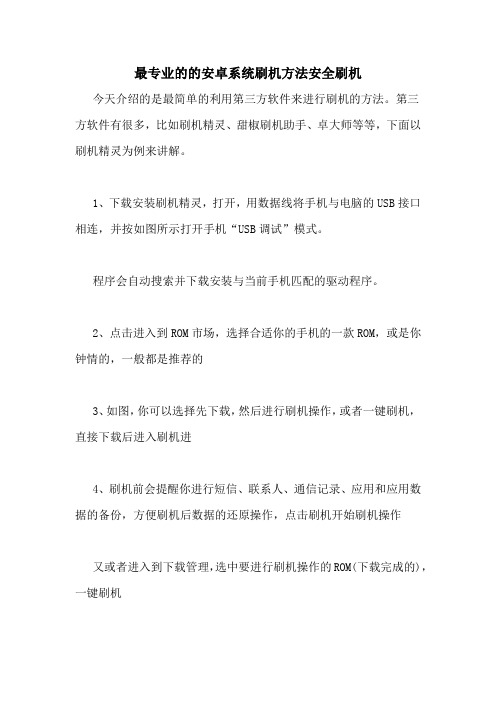
最专业的的安卓系统刷机方法安全刷机今天介绍的是最简单的利用第三方软件来进行刷机的方法。
第三
方软件有很多,比如刷机精灵、甜椒刷机助手、卓大师等等,下面以刷机精灵为例来讲解。
1、下载安装刷机精灵,打开,用数据线将手机与电脑的USB接口相连,并按如图所示打开手机“USB调试”模式。
程序会自动搜索并下载安装与当前手机匹配的驱动程序。
2、点击进入到ROM市场,选择合适你的手机的一款ROM,或是你钟情的,一般都是推荐的
3、如图,你可以选择先下载,然后进行刷机操作,或者一键刷机,直接下载后进入刷机进
4、刷机前会提醒你进行短信、联系人、通信记录、应用和应用数据的备份,方便刷机后数据的还原操作,点击刷机开始刷机操作
又或者进入到下载管理,选中要进行刷机操作的ROM(下载完成的),一键刷机
同样要先备份
5、开始刷机操作时,先是对刷机进行准备,如数据的校对等等,等待自动操作,不用干扰
6、到这一步时,手机会重启,不用担心,重启自动刷机完成后,手机系统就重装完毕了
可能会在上面第5步的地方遇到类似这样的问题,不要担心,点击解决问题,会给出相应的解答,如图为手机没有ROOT权限,所以先要进行ROOT操作
点击一键ROOT,进行ROOT操作
ROOT完成后,重新进行刷机的操作就可以
提示:刷机有风险,刷前需谨慎!
模板,内容仅供参考。
140206 GPS刷机教程 与菜鸟分享GPS刷机过程 图文解说

车载 GPS刷机教程——与菜鸟分享GPS刷机过程图文解说一、进入正题前的空话刷机过程大同小异,此教程有配图、有文字,菜鸟们亦可边看边做。
相信只要用点心的菜鸟看了,经历了这一过程都应该会刷机了。
因为是写给菜鸟们看的,所以讲得啰嗦一点,如果你是老鸟就请绕道,是菜鸟就慢慢地静下心来往下看。
我的这款机器是2010年销售的高清、5寸或是6寸(因没找到相同款式,所以不能确定)优路特车载GPS导航仪。
前不久,因显示屏损坏,开机后就只能显示一个花的屏幕,换了显示屏并确定硬件没问题后,却也只能进到开机的第一个画面,即上图的第一张画面。
经咨询老鸟们得知,原程序已损坏,需要下载刷机程序,进行刷机后才能动得起来。
由此在网上和相关群里不断向老鸟们讨教,也有老鸟热心指点,但需自己折腾。
也有老鸟在热心的同时让给点钱他帮忙整,呵呵。
因为自己以前有过刷机成功经历,故谢绝了要钱老鸟们的好意,决心自己完成此次刷机。
因为是正版,所以首选是到优路特公司网站上去找,没有!由此,走上了漫长的在网上、相关群、论坛里找寻适合的刷机软件的艰难历程。
经过近20多款刷机软件的折腾,终于把它老人家折腾动了,但到目前为止,还不是最佳的原版程序,所以还存在问题,一是搜星慢,二是地图定位有一定偏移。
这就还需要进一步的折腾,找到适合它老人家的原版软件,这样才能让它老人家好好的工作,呵呵。
但这一点也不耽误我与众位菜鸟们分享刷机过程。
二、说说刷机程序的方案不同的机器采用的运行方案不一样,要想把你的机器刷机成功,首要的是要搞清楚你的机器运行的程序是使用的哪种方案,屏幕大小和分辨率(即是高清或是普清)等,这才好有的放矢去找正确的刷机程序,也只有刷机程序正确了,才能启动并开始刷机,这是刷机成功的首要保证。
因为运行方案很多,各类机器运行方案又不一样,且网上关于这类文章很多,亦因篇幅关系就不在这里赘述了。
总之,要找到适合你机型的刷机程序,你才能正确刷机。
不过,刷机有风险,刷机须谨慎。
GPS机改变为掌上电脑
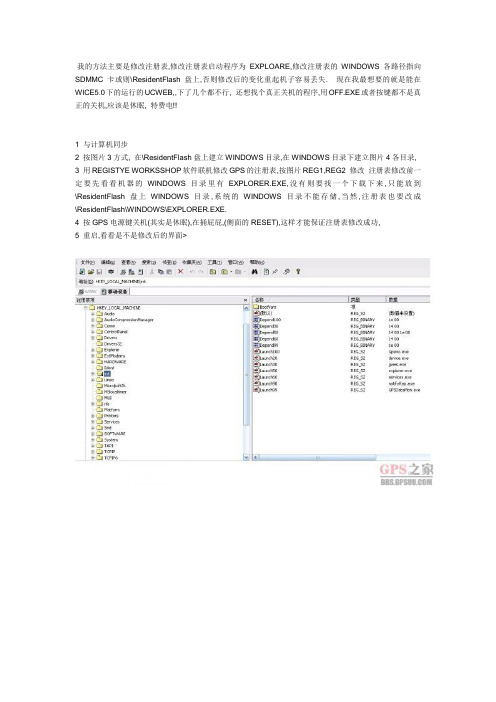
我的方法主要是修改注册表,修改注册表启动程序为EXPLOARE,修改注册表的WINDOWS各路径指向SDMMC卡或则\ResidentFlash盘上,否则修改后的变化重起机子容易丢失. 现在我最想要的就是能在WICE5.0下的运行的UCWEB,,下了几个都不行, 还想找个真正关机的程序,用OFF.EXE或者按键都不是真正的关机,应该是休眠, 特费电!!1 与计算机同步2 按图片3方式, 在\ResidentFlash盘上建立WINDOWS目录,在WINDOWS目录下建立图片4各目录,3 用REGISTYE WORKSSHOP软件联机修改GPS的注册表,按图片REG1,REG2 修改注册表修改前一定要先看看机器的WINDOWS目录里有EXPLORER.EXE,没有则要找一个下载下来,只能放到\ResidentFlash盘上WINDOWS目录,系统的WINDOWS目录不能存储,当然,注册表也要改成\ResidentFlash\WINDOWS\EXPLORER.EXE.4 按GPS电源键关机(其实是休眠),在捅屁屁,(侧面的RESET),这样才能保证注册表修改成功,5 重启,看看是不是修改后的界面>到此结束,以后对WINDOWS的菜单操作可以直接同步联机后在ResidentFlash盘上操作了,不担心关机就丢失最后提醒一下,本方法适合懂点计算机的DIY朋友, 如改出问题不负责哦!!!为感谢网友对本帖的大力支持,现放出一个真正硬关机的程序,让你的GPS彻底关机,,(以前的其实是休眠,充满电后关机最多放两天就剩20%了)开始菜单和桌面的应用程序快捷方式问题,你首先要在ResidentFlash里新建几个文件夹Desktop、Programs及startup,然后在注册表里填上以下:[HKEY_LOCAL_MACHINE\System\Explorer\Shell Folders]"Desktop"="\\ResidentFlash\\Desktop""Programs"="\\ResidentFlash\\Programs""startup"="\\ResidentFlash\\startup"之后关机再开机,再重启即可。
掌上智讯刷机教程
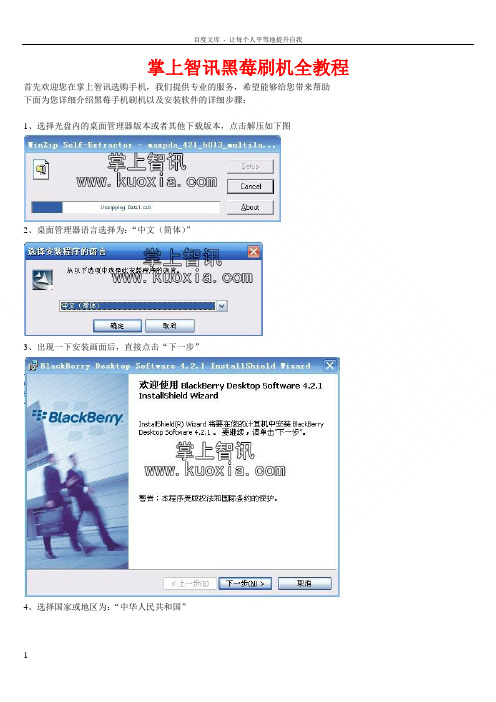
掌上智讯黑莓刷机全教程首先欢迎您在掌上智讯选购手机,我们提供专业的服务,希望能够给您带来帮助下面为您详细介绍黑莓手机刷机以及安装软件的详细步骤:1、选择光盘内的桌面管理器版本或者其他下载版本,点击解压如下图2、桌面管理器语言选择为:“中文(简体)”3、出现一下安装画面后,直接点击“下一步”4、选择国家或地区为:“中华人民共和国”5、许可证协议选择:“我接受………..”否则不能继续6、用户信息:适当填入用户信息并选择(所有用户) 如下图7、目的地文件夹:默认安装到“C盘”即可,无需更改地址8、安装类型默认选择为:“典型”9、集成选项选择:“BlackBerry Internet Service”如下图10、快捷方式安装选项:根据个人需要选择即可,如图11、已做好安装程序的准备:点击“安装”12、下面需要耐心的等待安装过程大约1-2分钟即可13、继续等待14、至此,桌面管理器安装完成!15、桌面管理器初始界面,如下图:16、连接设置非常重要:点击选项-连接设置如下图选择连接接口更改为“USB”确定退出***********现在桌面管理器已经准备完成***********既可以使用桌面管理器安装常用软件了。
注:软件格式必须为:“*alx”否则无法读取17、下面步骤为安装ROM以黑莓4.1.0 为例,其他机型安装步骤相同18、点击相应ROM原文件进行安装语言选择为:中文(简体)19、开始安装:点击下一步20、选择国家或地区:选择“中华人民公共和国”21、许可证协议选择:我接受……否则无法继续22、开始安装,耐心等待1-2分钟23、安装ROM完成24、下面最为重要的一步骤:进入C:\Program Files\Common Files\Research In Motion\AppLoader 删除或者改名文件:””技巧一:刷机时将此文件””删除到回收站,不要清空回收站技巧二:安装软件的时候可以直接从回收站还原””这样就可以直接读取软件而不读取ROM文件25、下面就可以打开桌面管理器并连接手机进行操作了。
掌讯方案刷机

概述掌讯方案刷机是一种将掌讯方案设备的固件替换为其他版本或定制固件的操作过程。
通过刷机,用户可以获得更好的系统性能、更丰富的功能以及更高的兼容性。
本文档将介绍掌讯方案刷机的基本原理、操作步骤以及注意事项。
刷机前准备在进行掌讯方案刷机之前,需要进行一些准备工作。
以下是准备工作的步骤:1. 确定当前设备型号和对应的固件版本; 2. 在官方或第三方固件库中找到适用于设备型号的刷机固件; 3. 备份重要数据,以防止刷机过程中数据丢失; 4. 下载和安装刷机工具,如刷机软件、驱动等; 5. 充电设备,确保设备电量充足。
刷机步骤1.连接设备:将设备通过USB数据线与计算机连接,并确保设备处于正常开机状态。
2.安装驱动:根据设备型号,在计算机上安装对应的驱动程序,以确保计算机可以正确识别设备。
3.打开刷机工具:运行刷机工具,选择刷机模式为“刷机模式”。
4.导入固件:在刷机工具中导入事先下载好的固件文件。
5.准备刷机:刷机前,应将设备进入刷机模式。
方法通常为在设备关机状态下按住特定组合键或按钮,并连接电源。
6.开始刷机:刷机工具中点击“开始刷机”按钮,开始刷机流程。
刷机过程需要耐心等待,不要关闭刷机工具或拔出数据线。
7.完成刷机:刷机完成后,刷机工具会给出相应提示,设备可能会自动重启。
重启后,可以根据提示进行后续设置。
注意事项在进行掌讯方案刷机时,需要注意以下事项: - 选择合适的固件版本:根据自己的设备型号,选择适用的固件版本,确保固件的兼容性; - 备份重要数据:在刷机前,务必备份设备上的重要数据,刷机过程可能会导致数据丢失; - 了解风险:刷机有一定的风险,如果操作不当或选择错误的固件,可能导致设备无法正常使用;- 恢复出厂设置:刷机可能会导致设备的系统设置或个人数据丢失,刷机后需要重新设置设备; - 寻求帮助:如果对刷机操作不熟悉或遇到问题,建议寻求专业人士的帮助,以避免操作失误造成的损失。
总结掌讯方案刷机是将设备固件替换为其他版本或定制固件的操作过程,可以获得更好的性能和功能。
微鼎方案能刷掌讯方案吗

以我给的标题写文档,最低1503字,要求以Markdown 文本格式输出,不要带图片,标题为:微鼎方案能刷掌讯方案吗# 微鼎方案能刷掌讯方案吗## 1. 简介微鼎方案和掌讯方案是两种不同的软件方案,用于不同的用途。
虽然它们都是用于刷机和刷授权的软件,但是它们的实现方式和功能略有不同。
在本文中,我们将讨论微鼎方案是否能够刷掌讯方案,以及如何实现该过程。
## 2. 微鼎方案概述微鼎方案是一种刷机和刷授权的软件方案,主要用于将手机的操作系统更改为其他的操作系统,以及获取系统的授权和权限。
它是通过连接手机和计算机,并使用微鼎软件来实现的。
微鼎方案通常需要用户在计算机上进行一系列的步骤,以完成刷机和刷授权的过程。
## 3. 掌讯方案概述掌讯方案也是一种刷机和刷授权的软件方案,主要用于将手机的操作系统更改为其他的操作系统,以及获取系统的授权和权限。
它是通过连接手机和计算机,并使用掌讯软件来实现的。
掌讯方案与微鼎方案在实现的方式上有所不同,但功能和目的相似。
## 4. 微鼎方案能否刷掌讯方案虽然微鼎方案和掌讯方案都是用于刷机和刷授权的软件方案,但是它们之间存在一些差异,因此微鼎方案无法直接刷掌讯方案。
这是因为微鼎方案和掌讯方案使用的是不同的软件和协议,它们之间的通信方式和数据格式不兼容。
## 5. 实现微鼎方案刷掌讯方案的方法尽管微鼎方案无法直接刷掌讯方案,但是我们可以通过一些其他的方法来实现该过程。
一种可行的方法是使用第三方工具,例如刷机工具或刷机补丁。
这些工具可能会对手机进行一些修改,以使其能够兼容微鼎方案。
另一种方法是使用虚拟机或模拟器来模拟掌讯系统的环境。
这样,我们可以在虚拟机中运行掌讯软件,并将其连接到微鼎软件。
虽然这种方法可能需要一定的技术知识和配置,但是它可以在一定程度上实现微鼎方案刷掌讯方案的效果。
## 6. 注意事项在尝试实现微鼎方案刷掌讯方案之前,我们需要注意一些事项。
首先,我们需要确保我们使用的第三方工具是可靠和安全的,以避免对手机系统造成损坏或安全风险。
刷写 gps主板
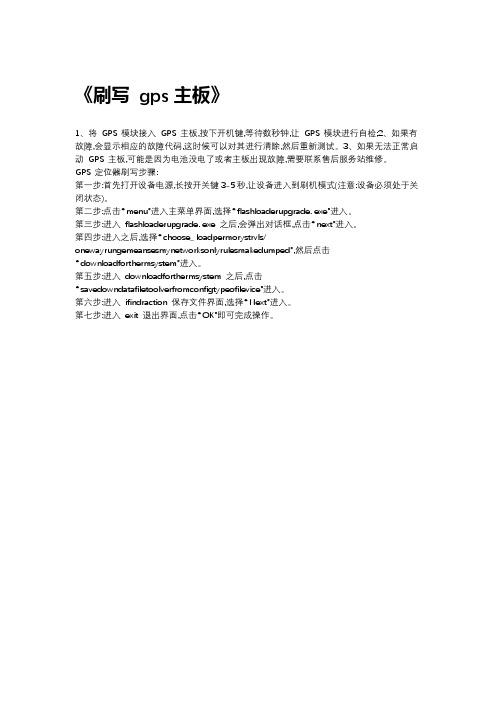
《刷写gps主板》
1、将GPS 模块接入GPS 主板,按下开机键,等待数秒钟,让GPS 模块进行自检;
2、如果有故障,会显示相应的故障代码,这时候可以对其进行清除,然后重新测试。
3、如果无法正常启动GPS 主板,可能是因为电池没电了或者主板出现故障,需要联系售后服务站维修。
GPS 定位器刷写步骤:
第一步:首先打开设备电源,长按开关键3-5秒,让设备进入到刷机模式(注意:设备必须处于关闭状态)。
第二步:点击“ menu”进入主菜单界面,选择“ flashloaderupgrade. exe”进入。
第三步:进入flashloaderupgrade. exe 之后,会弹出对话框,点击“ next”进入。
第四步:进入之后,选择“ choose_ loadpermorystrvls/ onewayrungemeansesmynetworksonlyrulesmakedumped",然后点击
“ downloadforthermsystem”进入。
第五步:进入downloadforthermsystem 之后,点击
“ savedowndatafiletoolverfromconfigtypeofilevice”进入。
第六步:进入ifindraction 保存文件界面,选择“ Next”进入。
第七步:进入exit 退出界面,点击“ OK”即可完成操作。
各种卫星接收机刷机的十一种步骤和问题排除教程
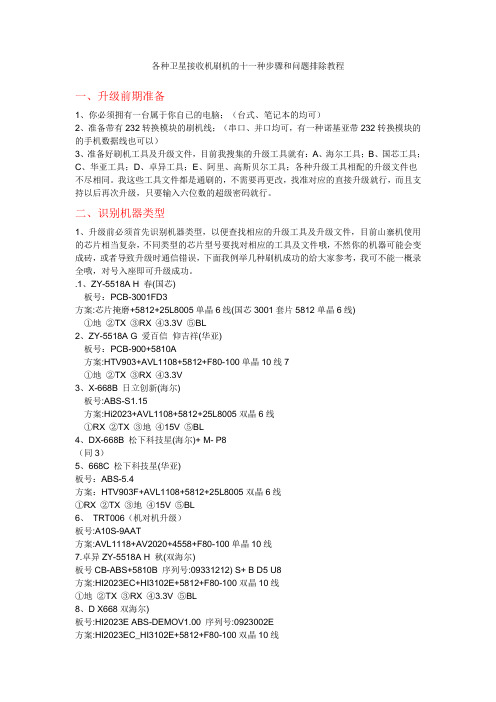
各种卫星接收机刷机的十一种步骤和问题排除教程一、升级前期准备1、你必须拥有一台属于你自已的电脑;(台式、笔记本的均可)2、准备带有232转换模块的刷机线;(串口、并口均可,有一种诺基亚带232转换模块的的手机数据线也可以)3、准备好刷机工具及升级文件,目前我搜集的升级工具就有:A、海尔工具;B、国芯工具;C、华亚工具;D、卓异工具;E、阿里、高斯贝尔工具;各种升级工具相配的升级文件也不尽相同。
我这些工具文件都是通刷的,不需要再更改,找准对应的直接升级就行,而且支持以后再次升级,只要输入六位数的超级密码就行。
二、识别机器类型1、升级前必须首先识别机器类型,以便查找相应的升级工具及升级文件,目前山寨机使用的芯片相当复杂,不同类型的芯片型号要找对相应的工具及文件哦,不然你的机器可能会变成砖,或者导致升级时通信错误,下面我例举几种刷机成功的给大家参考,我可不能一概录全哦,对号入座即可升级成功。
.1、ZY-5518A H 春(国芯)板号:PCB-3001FD3方案:芯片掩磨+5812+25L8005单晶6线(国芯3001套片5812单晶6线)①地②TX ③RX ④3.3V ⑤BL2、ZY-5518A G 爱百信仰吉祥(华亚)板号:PCB-900+5810A方案:HTV903+AVL1108+5812+F80-100单晶10线7①地②TX ③RX ④3.3V3、X-668B 日立创新(海尔)板号:ABS-S1.15方案:Hi2023+AVL1108+5812+25L8005双晶6线①RX ②TX ③地④15V ⑤BL4、DX-668B 松下科技星(海尔)+ M- P8(同3)5、668C 松下科技星(华亚)板号:ABS-5.4方案:HTV903F+AVL1108+5812+25L8005双晶6线①RX ②TX ③地④15V ⑤BL6、TRT006(机对机升级)板号:A10S-9AAT方案:AVL1118+AV2020+4558+F80-100单晶10线7.卓异ZY-5518A H 秋(双海尔)板号CB-ABS+5810B 序列号:09331212) S+ B D5 U8方案:HI2023EC+HI3102E+5812+F80-100双晶10线①地②TX ③RX ④3.3V ⑤BL8、D X668双海尔)板号:HI2023E ABS-DEMOV1.00 序列号:0923002E方案:HI2023EC_HI3102E+5812+F80-100双晶10线1\RX ②TX ③5V ④地⑤BL9.ABS-2301(双海尔)板号:HI2023E-ABS-GM-V5.1B方案:HI2023EC+HI3211E+5812+25L8005单晶10线,①地②TX ③RX ④3.3V10.皇视HSR-208B (双海尔)板号:HIC-2023E6A方案:HI2023E+HI3121+AV2020单晶10线①地②TX ③RX ④3.3V.王牌数码王GM-ABS1108A(国芯)方案:GX3001+GX1121+5812+25L8005双晶10线①地②TX ③RX ④3.3V*12.ZY-5518A H 至尊王牌(国芯)板号:PCB-3001+5810C* ~6方案:GX3001+GX1121+5812+25L8005双晶10线)①地②TX ③RX ④3.3V.14、ZY-5518A H 财富(国芯)板号:PCB-3001FD4 序列号:093012FD2方案:芯片掩磨+5812+80L100双晶6线①地②TX ③RX ④3.3V ⑤BL!.15、卓异ZY-5518A H 春(国芯)板号:PCB-3001FD3方案:芯片掩磨+5812+25L8005单晶6线(国芯3001套片5812单晶6线)①地②TX ③RX ④3.3V16、卓异ZY-5518A G 爱百信仰吉祥(华亚)板号:PCB-900+5810A方案:HTV903+AVL1108+5812+F80-100单晶10线:①地②TX ③RX ④3.3V17、TDX-668B 日立创新(海尔)板号:ABS-S1.157 V3方案:Hi2023+AVL1108+5812+25L8005双晶6线①RX ②TX ③地④15V ⑤BL18、TDX-668B 松下科技星(海尔)3 P(同3)19、668C 松下科技星(华亚)方案:HTV903F+AVL1108+5812+25L8005双晶6线,①RX ②TX ③地④15V ⑤BL20、TRT006(机对机升级)板号:A10S-9AAT方案:AVL1118+AV2020+4558+F80-100单晶10线21、Y-5518A H 秋(双海尔)板号CB-ABS+5810B 序列号:09331212①地②TX ③RX ④3.3V ⑤BL板号:HI2023E ABS-DEMOV1.00 序列号:0923002E方案:HI2023EC_HI3102E+5812+F80-100双晶10线①RX ②TX ③5V ④地⑤BL22、2301(双海尔).方案:HI2023EC+HI3211E+5812+25L8005单晶10线①地②TX ③RX ④3.3V24、HSR-208B (双海尔)板号:HIC-2023E6A1方案:HI2023E+HI3121+AV2020单晶10线①地②TX ③RX ④3.3V方案:GX3001+GX1121+5812+25L8005双晶10线①地②TX ③RX ④3.3V25、5518A H 至尊王牌(国芯)板号:PCB-3001+5810方案:GX3001+GX1121+5812+25L8005双晶10线①地②TX ③RX ④3.3V26、5518A H 财富(国芯)方案:芯片掩磨+5812+80L100双晶6线①地②TX ③RX ④3.3V ⑤BL三、判断升级端口大多数升级端口使用的是排插,升级常见的有:三针、四针、五针、六针和九针的,注意哦,山寨机中各厂家的脚位定义顺序都不一致,所以必须用万用表测量,首先找出(GND)地(红表笔接高频头(就是锅子上的线连机器的那个接头即为地)再用黑表笔测升级端口的各个脚,电阴值为0的即为地(GND),然后将升级的机器通电,再测量升级端口各针脚空载时的电压,即黑表笔接地,红表笔测出的电压是3.36V~3.30V的基本上可以判定为TXD、RXD的针脚,它一般做都是并排在一起的;而测出的电压在5V左右的为VCC(负载在数据线MAX3232芯片上降为3.3V这样)如果是五针的升级口,除了TXD、RXD、GND、VCC外,剩下针脚有的可以不需理会而让它空置,但需要特别注意的是,有的机顶盒的5针的升级口很是特殊,除了其中一个VCC(空载电压一般是3.3V~5.5V)外,还有一个引脚为BL(有的标识为Vcc2),空载电压大概是1.65V这样,在刷新时就必须将VCC和BL两个针脚短接才能正常读取和烧写数据,否则读写速度将会极其的慢以至读写都不成功,所以在遇到读取备份文件很慢时,就必须考虑将两个针脚进行短接才能读写数据,而使用此两个针脚短接的方法也可激活变成砖头的机器,此外,在这里还要特别值得提醒大家的是:有的五口针脚VCC电压是12V~16V的,这一个短接时就要切记谨慎小心!!考虑要短接时一定要先考虑限流压降(串接限流电阻10K等),有的山寨厂设计有较好的外围电路,就可以直接短接,但是据知大部分的就不行!得要想办法稳定在3.3V~5V或者找出该值的电压口再与BL短接,否则直接短接,极易造成芯片烧毁,那就彻底变成废砖头了!九针的COM串口很好连接,一公一母COM线(可直接到电脑城购买),有的甚至可以直接相连,而不必做RS232数据线(因为有的机器主板上本身就设计有MAX3232转换芯片或者TTL电平转换的三极管,拆开机盒看串口附近的电路就知),如果联机提示无法连接或者错误的,则需要考虑RXD和TXD交叉连接;如果没有设计有RS232电路,则仍然需要做RS232数据线的,应仔细观察接口实际连接是几个针脚,一般有效的也就是3~5个针脚,根据上述使用万用表判别法,只需判别出GND、TXD、RXD三针或者GND、TXD、RXD、VCC、BL(有的省略此针脚)4~5针,其余的只是闲置的空脚,只需一对一焊接就行了。
- 1、下载文档前请自行甄别文档内容的完整性,平台不提供额外的编辑、内容补充、找答案等附加服务。
- 2、"仅部分预览"的文档,不可在线预览部分如存在完整性等问题,可反馈申请退款(可完整预览的文档不适用该条件!)。
- 3、如文档侵犯您的权益,请联系客服反馈,我们会尽快为您处理(人工客服工作时间:9:00-18:30)。
掌微方案GPS刷机全过程教程(LST A43+为例)
特此**,刷机是针对机器不能正常使用,如不能开机、停在开机画面者、机器变砖块等情况适用,机器正常的建议不要使用,切记切记!
使用环境(CPU+GPS芯片):Centrality AtlasII(掌微)(我的机器朗视通A43+)
接口:USB
操作系统:WINCE 5.0(朗视通A43+驱动已捆绑)
内存:64M
1)下载所需刷机的工具软件和驱动:
2先装刷机的驱动
首先,把USB线把GPS同电脑连接,这时GPS只是普通的U盘模式,并未进入刷机状态.
第二步,用手按住开关机键,捅机屁屁(RESET键),见下图。
这时电脑上会提示找到新硬件,需安装驱动,此时解压附件的工具包,里边有相应的驱动,安装驱动指定此文件夹下即可安
装。
第三步,再用手按住开关机键,捅机屁屁(RESET键),不再提示找到新硬件,即安装驱动成功。
3)刷机
首先, 通过主刷机程序PC连接GPS
打开工具文件下的AtlasMgr_GPIO2-6刷机主程序,用手按住开关机键,捅机屁屁(RESET键),按住开关机键的手不要松开,点刷机主程序AtlasMgr_GPIO2-6的OPEN键,如果OPEN键变CLOSE键,并对话框右边增加了提示文字,则PC连接GPS成功,连接成功后可以松开GPS
开关机键了,连接成功后如下图。
第二步,擦除和重设原系统,相当于格式化.
在右边小长输入框输入数字2,回车,等20秒左右,对话框提示"TOC UPDATED",如下图.
第三步, 更新NBOOT系统引导文件.
点UPDATE NBOOT按钮,会出现提示插入文件,请打开下载64M文件中的NBOOT文件,出现
"UPDATE NBOOT SUCCESSFULLY"提示框,则更新NBOOT文件成功.见下图
第四步,更新EBOOT系统文件.
点UPDATE EBOOT按钮,过程同更新NBOOT文件一样,只是选择EBOOT文件而已.如下图
第五步,刷系统,刷WINCE方案. 惊心动魄的时候到了!!!
拨掉USB连线,重插上,再次用手按住开关机键,捅机屁屁(RESET键),按住开关机键的手不要松开,点刷机主程序AtlasMgr_GPIO2-6的OPEN键,联机成功后,在右小长输入框输入数字1,回车,又马上对话框会出现好多内容,最后会出现秒数变化,在右小长输入框输入空格键,
回车,
接着对话框后面会出现1/2/3/4/5/6...和A/B/D/F/N...等内容,要求我们选择操作,请选择U,
此为更新NK影像文件(即WINCE系统,),即在输入框内输入键盘输入U,回车,主程序中间UPDATE NK IMAGE按钮会显示出来,
不是阴影.点此按钮,选择ROM方案(即A43+刷机文件夹)中CHAIN.LST文件,就开始安装WINCE系统,
会出现"DOWNLOADING NK.BIN ..."提示窗,这时可以休息一下了,
如中间出现"DOWNLOAD NK IMAGE SUCCESSFULLY"提示窗,千万别退出来,实际系统还未安装完,请再等一会,直到GPS自动开机进入USB盘状态(如拨出USB线,是WINCE桌面).
第六步,换开机画面.
按第五步操作,只是选择U时,改为B,后面按提示操作.
第七步,复制GPS专用方案文件到DATASTORAGE内存盘中,如果你不想此方案,可以不用此操作.我直接用WINCE桌面系统,就不提示此图片了.
关WINCE桌面保存方法请大家见我另一贴子.
/bbs/viewthread.php?tid=31251&highlight=%2Btonytian。
